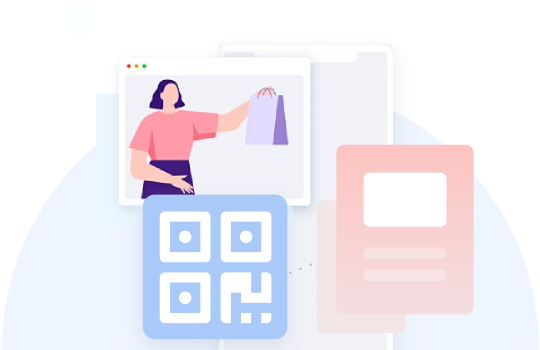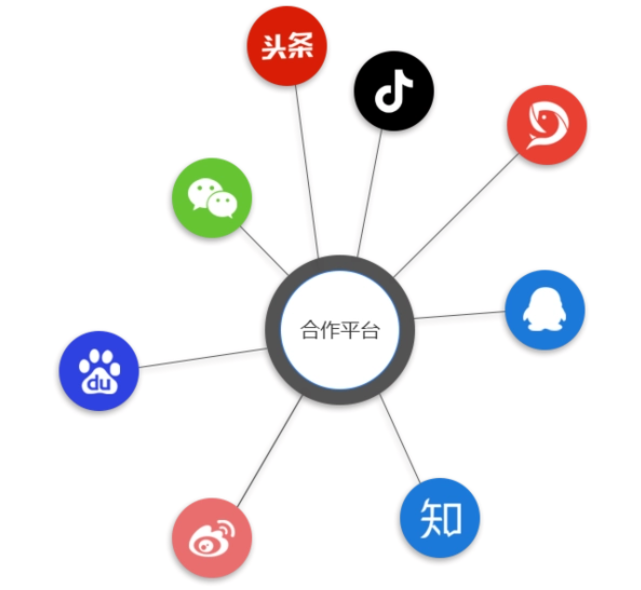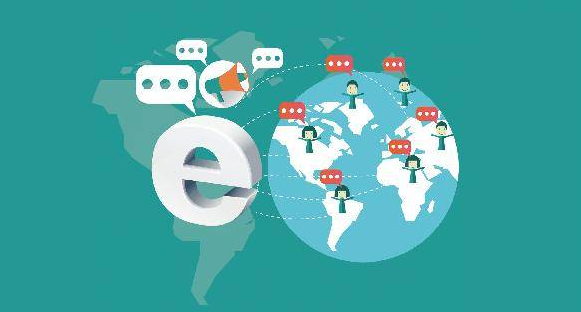文章详情
更多工具
怎么将一张图片转为二维码-网页使用
要将一张图片转换为二维码并在网页上使用,你可以按照以下步骤操作:
使用二二维码生成器
-
注册登录:
- 在浏览器中打开二维码生成器的官方网站。
- 注册并登录你的账号。
-
上传图片:
- 选择“文件”选项。
- 提前将所有图片和文字整理成PDF或文档等文件,通过这里上传(也可以单独将一张图片上传生成一个二维码)。
-
生成二维码:
- 点击“生成动态二维码”按钮。
- 可以对二维码的外观进行美化设计,如调整颜色、边框等。
-
测试与下载:
- 测试扫描二维码,确保能够正常打开图片。
- 测试成功后,下载二维码图片以便在网页上使用。
使用八木屋二维码生成器
-
注册登录:
- 在浏览器中打开八木屋二维码生成器的官方网站。
- 注册并登录你的账号。
-
上传图片:
- 在网站界面中找到上传图片的选项(具体步骤可能因网站界面不同而有所差异,但通常会有明确的上传按钮或提示)。
- 点击上传按钮,选择你想要转换为二维码的图片文件。
-
生成二维码:
- 网站会自动处理你上传的图片,并生成对应的二维码。
- 你可以根据需要选择生成静态码或活码。静态码的内容无法修改,而活码的内容可以随时更新且二维码图案不变。
-
美化与下载:
- 对生成的二维码进行美化设计(如添加颜色、边框、logo等)。
- 测试扫描二维码,确保能够正常打开图片。
- 测试成功后,下载二维码图片以便在网页上使用。
使用二维码小助手
-
访问网站:
- 在浏览器中打开二维码小助手的官方网站。
-
上传图片:
- 在网站界面中找到并点击“图片”功能。
- 点击页面上传按钮选择本地图片进行上传。
-
设置与生成:
- 当图片上传到网站后,可以拖动调整图片排序(如果需要生成包含多张图片的二维码)。
- 选择排列和展示的方式(如轮播、平铺、留白等)。
- 点击“生成二维码”按钮。
-
下载与使用:
- 生成单个二维码时,可以点击保存下载到本地。
- 如果需要批量生成二维码,可以从后台批量选择二维码打包下载到本地。
- 将生成的二维码图片嵌入到你的网页中,以便用户扫描。
通过以上步骤,你可以轻松地将一张图片转换为二维码并在网页上使用。